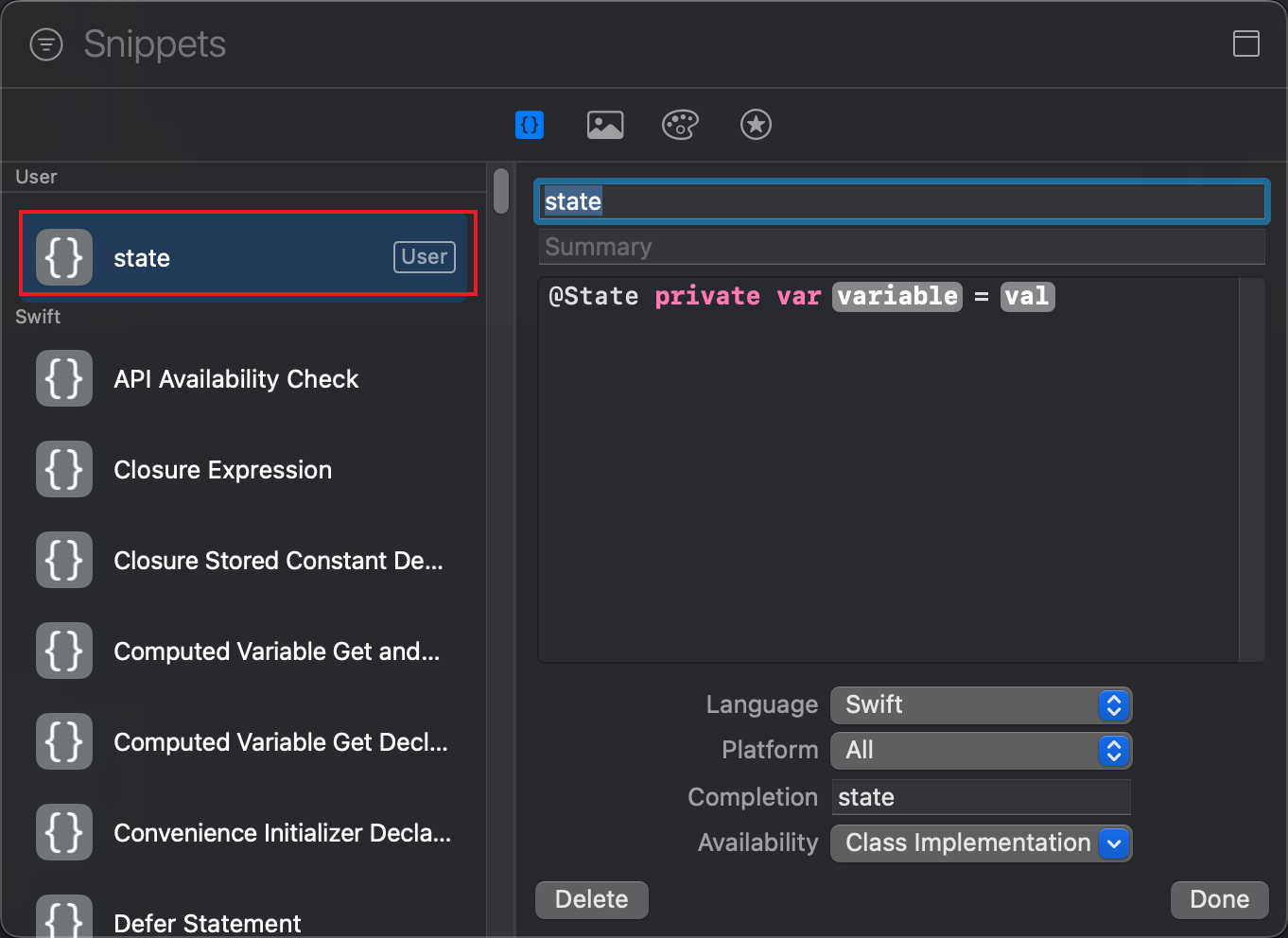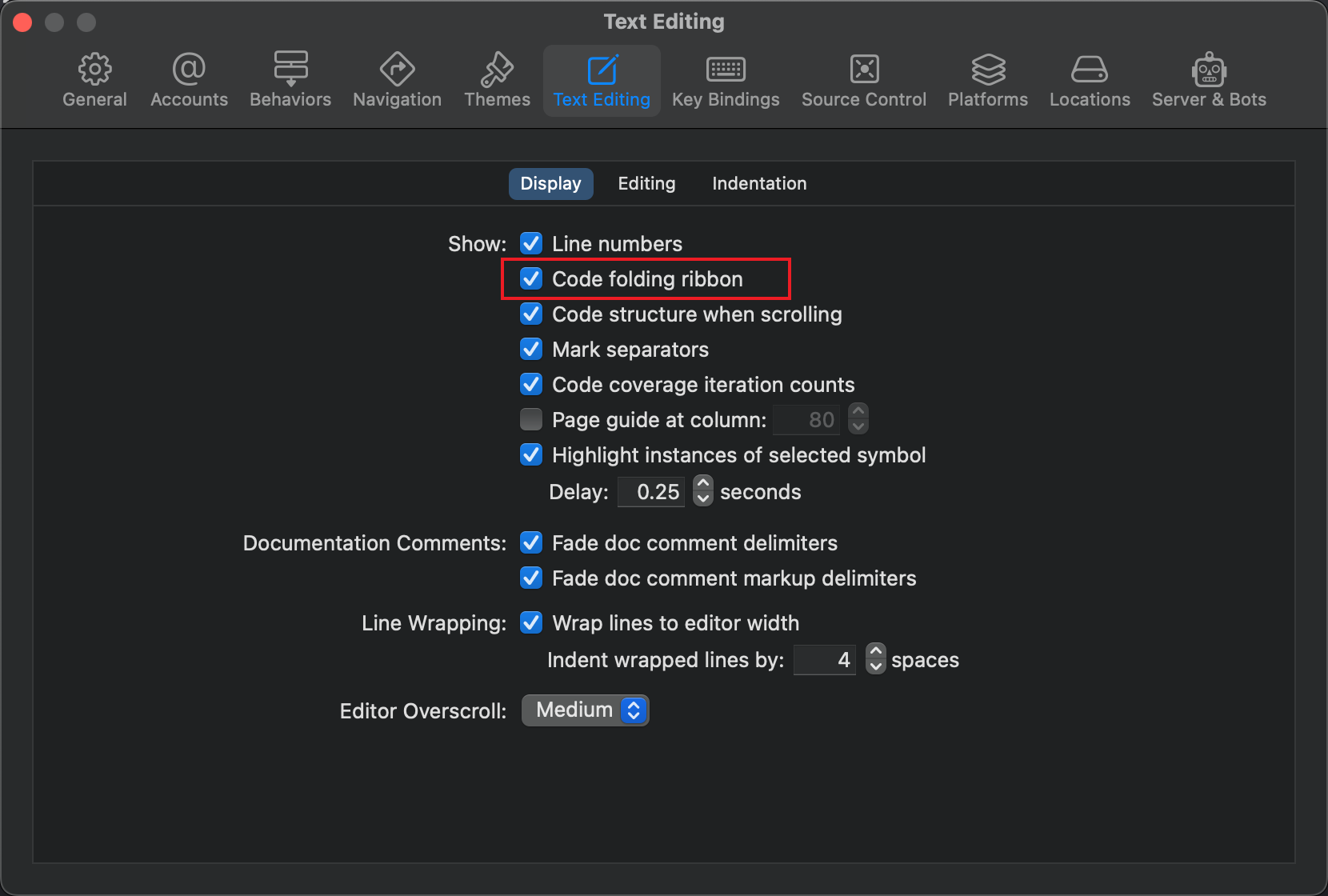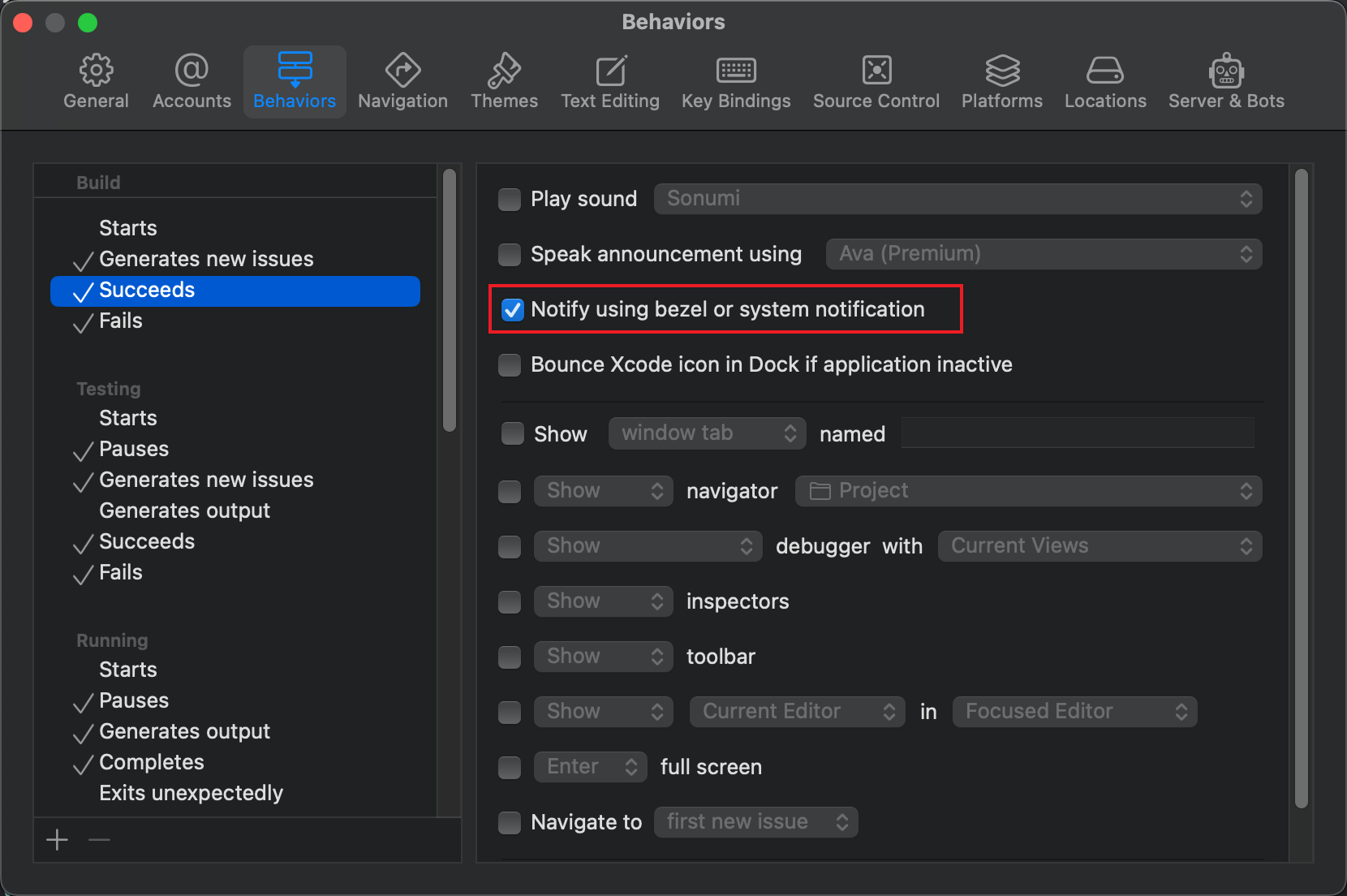小马爱学
131.57MB · 2025-12-17
Command + Click 跳源码,Option + Click 显示帮助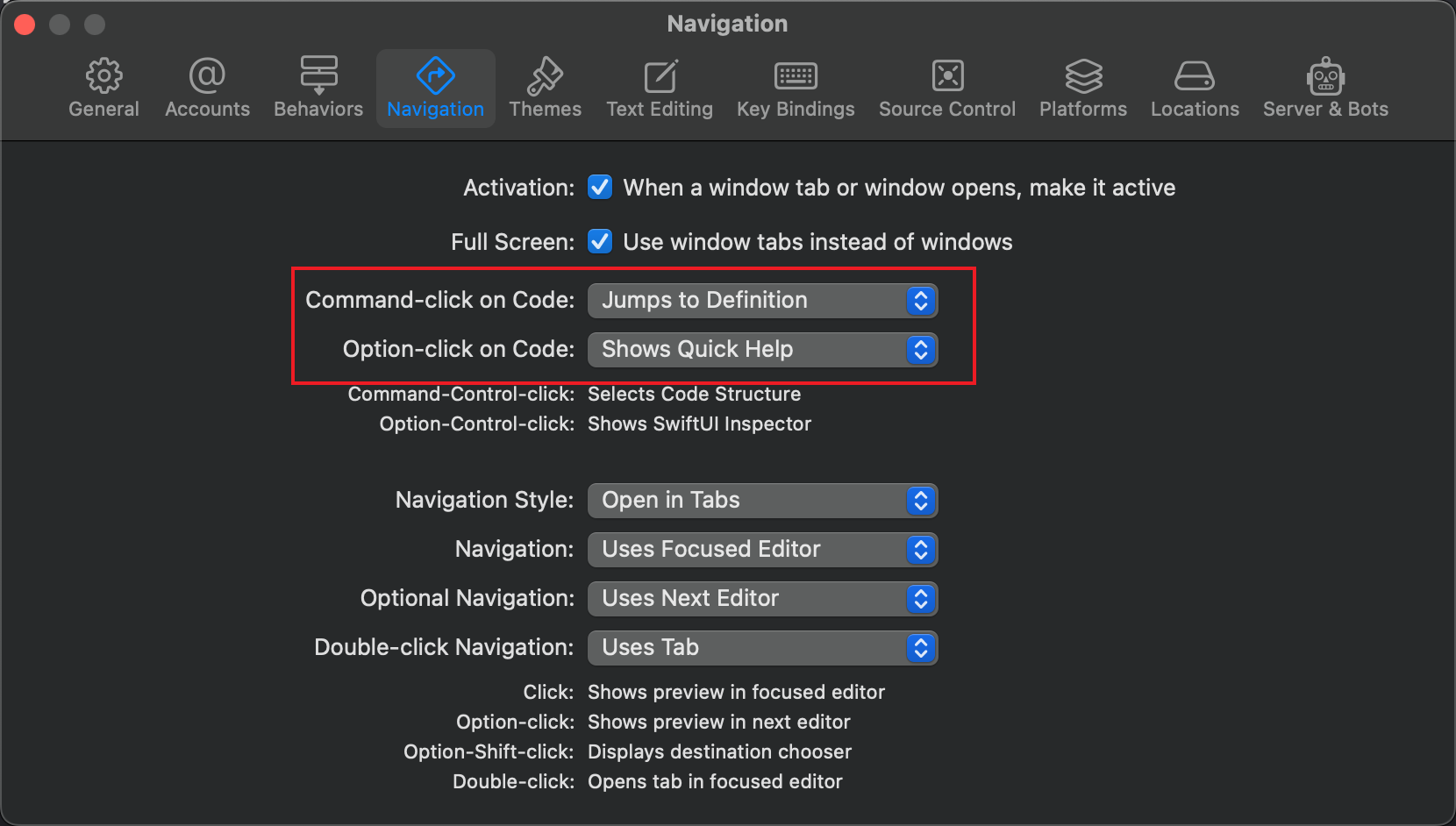
Command + Enter 显示代码提示# 搜索框搜索该快捷方式,替换并按下快捷键 `Command + Enter",如果有快捷键冲突,需要解决冲突Show Code Actions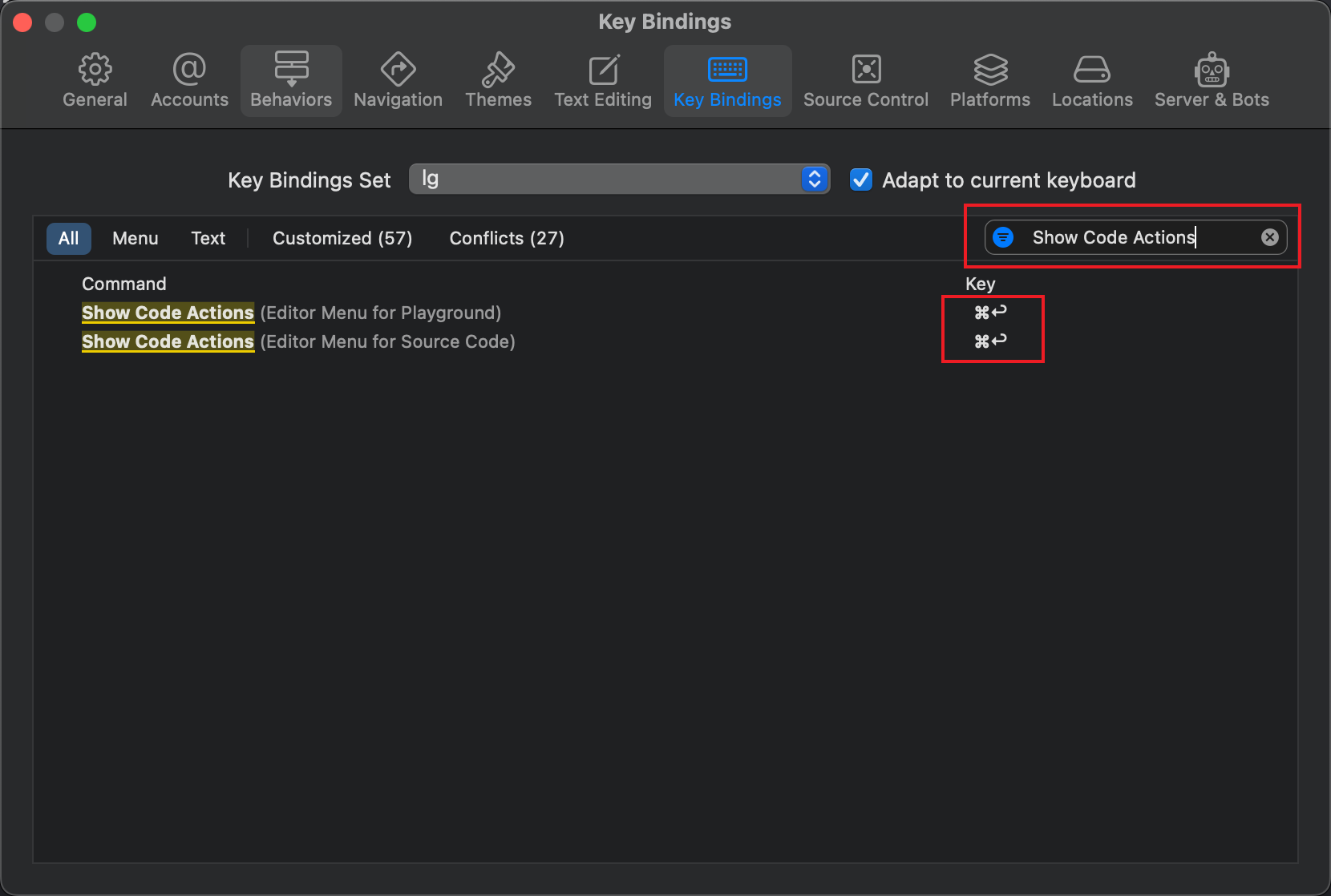
shift + BackSpace 删除当前行Delete Lineshift + Enter 换行编辑文件,添加下面几行,用于添加快捷指令
sudo vim /Applications/Xcode.app/Contents/Frameworks/IDEKit.framework/Versions/A/Resources/IDETextKeyBindingSet.plist新增内容
<?xml version="1.0" encoding="UTF-8"?><!DOCTYPE plist PUBLIC "-//Apple//DTD PLIST 1.0//EN" "http://www.**app*le.com/DTDs/PropertyList-1.0.dtd"><plist version="1.0"><dict><!-- 开始 --> <key>My Custom</key> <dict> <key>insert new line below</key> <string>moveToEndOfLine:, insertNewline:</string> </dict><!-- 结束 --> <key>Cancellation</key> <dict> <key>Cancel</key> <string>cancelOperation:</string> </dict>重新打开 xcode,新增下面的快捷键
insert new line belowoption + command + p 刷新 previewoption + command + L 代码格式化安装 SwiftFormat for Xcode 插件
Format Fileshift + F6
RenameCtrl + G
Select Next OccurenceCommand + shift + O
Command +shift + L
在编辑器中写下如下代码:
@State private var <#variable#> = <#val#>鼠标选中该段代码,右键保存为 snippets: